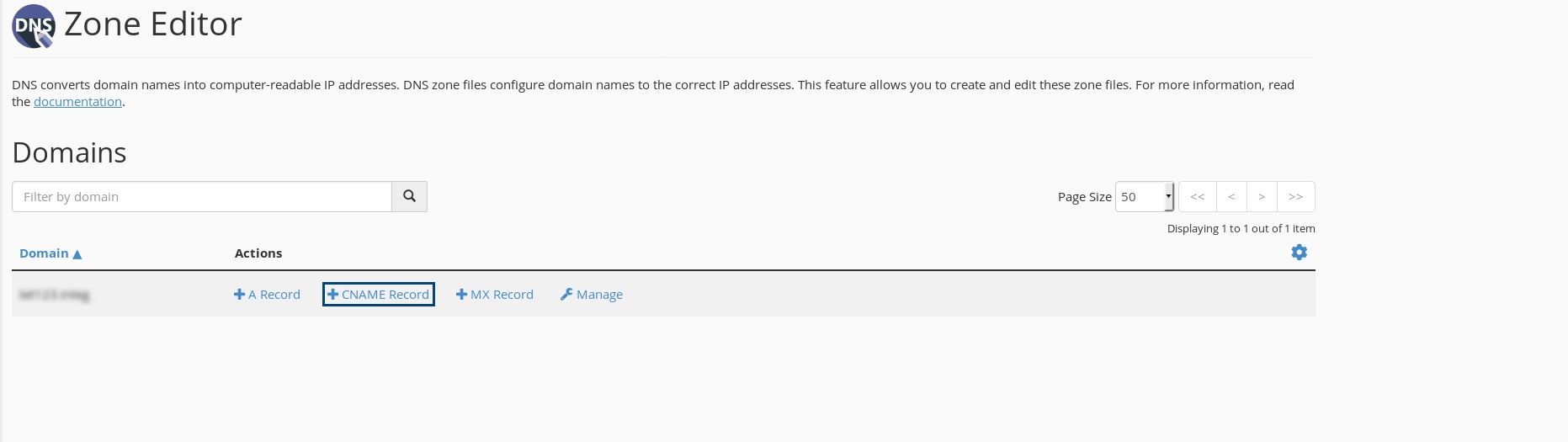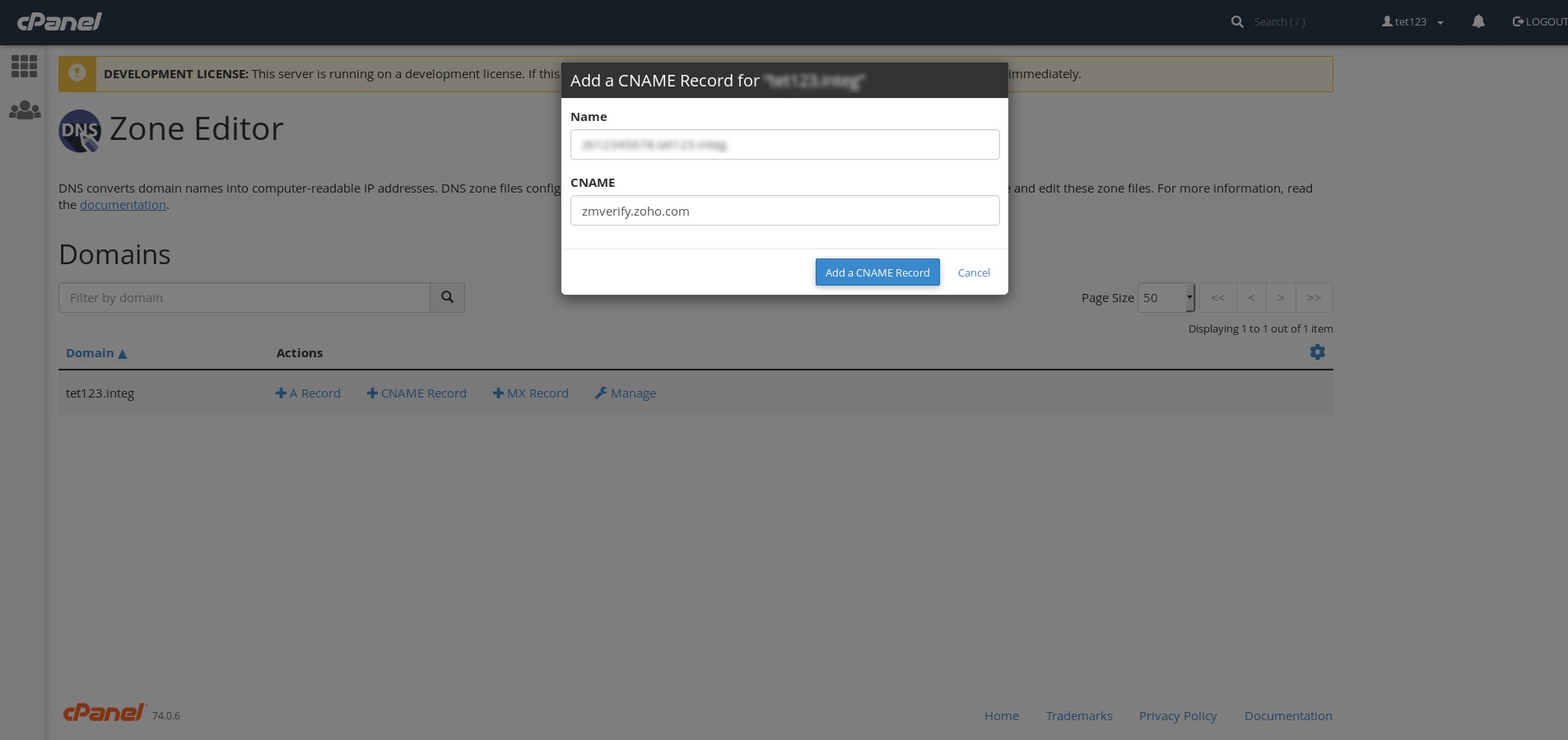تكوين سجل DNS لـ cPanel
يوفر Zoho Mail خيارات متعددة للتحقق من ملكية مجالك وتكوين تسليم البريد الإلكتروني في cPanel.
إضافة سجلات TXT للتحقق - cPanel
إذا كان DNS الخاص بمجالك مستضافًا مع cPanel، فاتبع الخطوات أدناه لإضافة TXT والتحقق من المجال.
- سجِّل الدخول إلى حساب cPanel الخاص بك
- حدِّد موقع خيار محرِّر منطقة DNS ضمن "المجالات" لإضافة CNAME.
- عبر المجال ذي الصلة، انقر فوق إدارة في عمود الإجراءات.
- انقر فوق إضافة سجل وحدِّد TXT من قائمة النوع.
- أدخل تفاصيل سجل TXT الخاص بك.
- في حقل المضيف، أدخل@
- من حقل قيمة TXT، أدخل قيمة TXT التي تم إنشاؤها في وحدة تحكم المسؤول في Zoho Mail
- في حقل مدة البقاء (TTL)، أدخل 3600 ثانية
- انقر فوق إضافة سجل.
- عُد الآن إلى صفحة mailadmin.zoho.com وانقر فوق "التحقق عبر TXT".
- إذا تم نشر معلومات DNS بنجاح، فسيتم التحقق من المجال. يمكنك الانتقال إلى الخطوات التالية لإنشاء حسابات المستخدمين.
إضافة سجلات CNAME للتحقق - cPanel
إذا كان DNS الخاص بمجالك مستضافًا مع cPanel، فاتبع الخطوات أدناه لإضافة CNAME والتحقق من المجال.
- سجّل الدخول إلى حساب cPanel الخاص بك
- حدد موقع خيار محرّر منطقة DNS ضمن "النطاقات" لإضافة CNAME.
- عبر النطاق المعني، حدد خيار سجل CNAME.
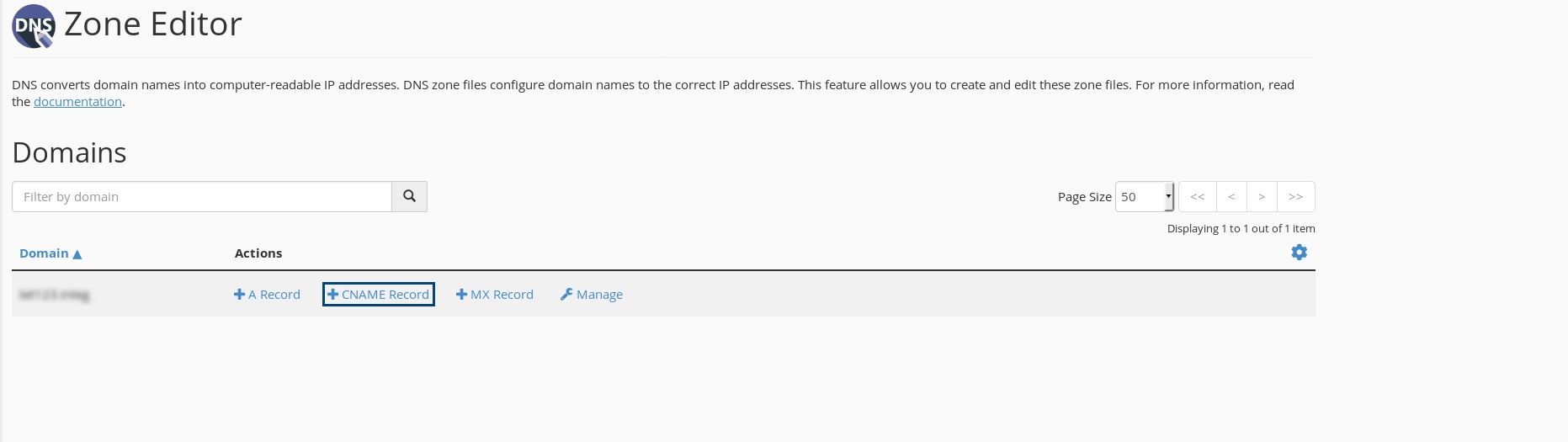
- أدخل رمز zbcode المتوفّر في حقل "الاسم".
- في حقل CNAME، أدخل القيمة من حقل قيمة CNAME/ نقاط إلى/ الوجهة في وحدة تحكم المسؤول في Zoho Mail.
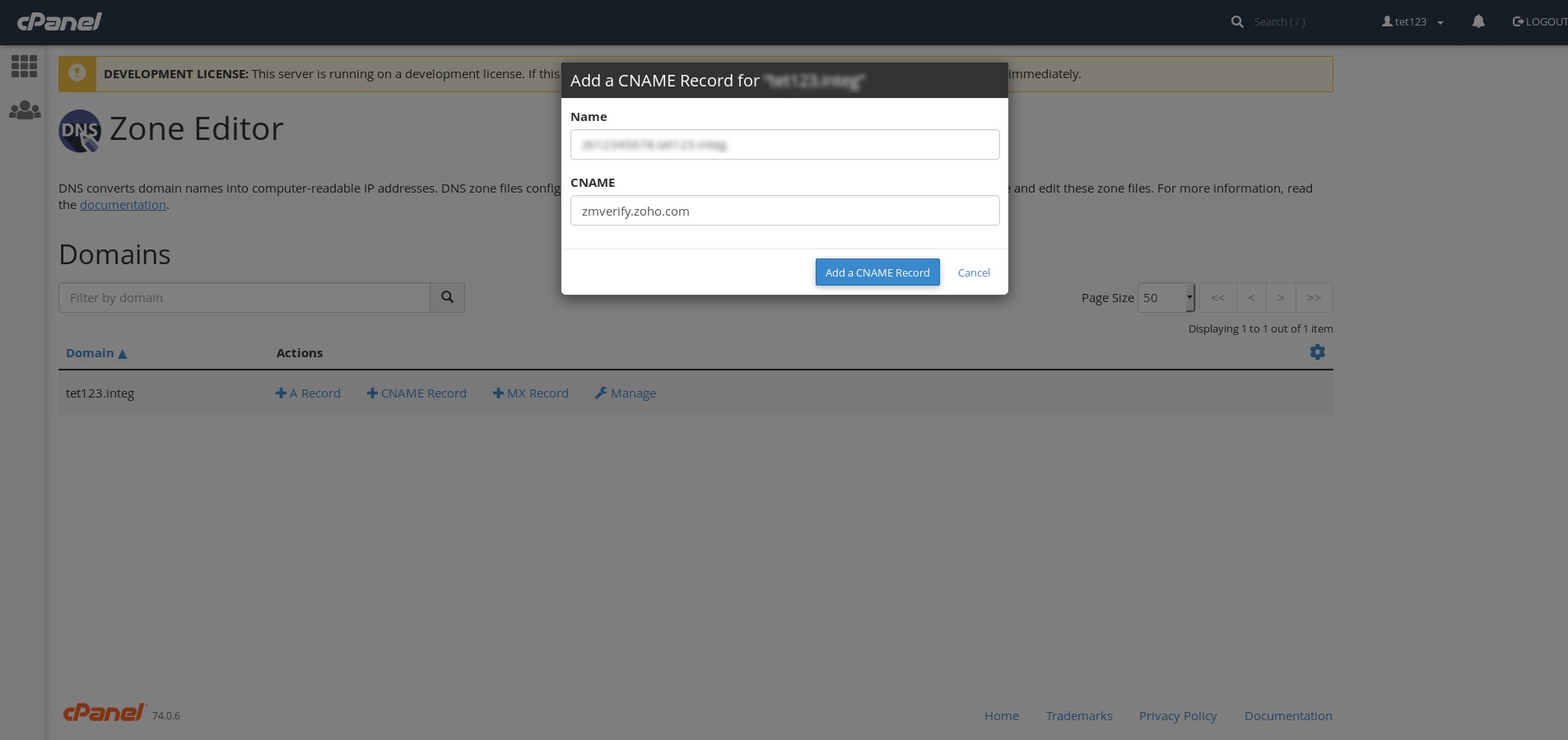
- انقر فوق إضافة سجل CNAME لإضافة CNAME إلى DNS الخاص بك.
بعد الحفظ، تكون قد أضفت CNAME في مدير DNS الخاص بك. ومع ذلك، قد تضطر إلى الانتظار لمدة ساعة على الأقل (أو استنادًا إلى TTL) حتى يتم تنفيذ التغييرات في خوادم DNS.
يمكنك التحقق من ذلك من خلال كتابة zb******.<yourdomain>.com في شريط عنوان URL. وسيؤدي هذا إلى إعادة توجيهك إلى صفحة تسجيل الدخول إلى Zoho. ويضمن هذا أنك أضفت سجلات CNAME على نحو صحيح. من ثم، يمكنك تسجيل الدخول إلى حساب Zoho Mail والنقر فوق "التحقق" للتحقق من النطاق.
وفي حال واجهت صعوبة في إضافة CNAME، اتصل بدعم cPanel للحصول على مساعدة لإضافة CNAME إلى مجالك.
قم بتحديث سجلات MX لتلقّي رسائل البريد الإلكتروني - cPanel
إذا تمت استفاضة DNS الخاص بنطاقك في cPanel، فقم بتحديث سجلات MX الخاصة بالنطاق لبدء تلقّي رسائل بريد إلكتروني في الحسابات المستندة إلى النطاق وفقًا للإرشادات التالية.
- سجل الدخول إلى حساب cPanel الخاص بك.
- حدِّد موقع خيار محرِّر المنطقة ضمن قسم "المجالات" لإضافة سجلات MX.
- عبر المجال المعني، حدِّد الخيار سجل MX.
- في حقل الأولوية، أدخل 10 وفي حقل الوجهة، أدخل mx.zoho.com. انقر الآن فوق إضافة سجل MX.
- كرر الخطوات مرة أخرى لإضافة سجل MX الثاني والثالث وأولوياتهما.
نقاط مهمة:
- تستند قيم MX الموضحة أعلاه إلى معلومات التكوين العامة. للحصول على تكوين أكثر تحديدًا لمجالك، راجع هذا القسم في وحدة تحكم المسؤول.
- تأكد من حذف كافة سجلات MX المرتبطة بموفر البريد الإلكتروني السابق. إذ سيتعارض أي سجل MX حالي آخر مع Zoho Mail وسيؤثر ذلك في تسليم البريد الإلكتروني وسيؤدي إلى فقدان دائم لرسائل البريد الإلكتروني التي تم تسليمها.
- ينبغي أن تكون سجلات MX التي يجب إرجاعها عند تسجيلك في أداة البحث عن MX هي
- mx.zoho.com
- mx2.zoho.com
- mx3.zoho.com
- لإضافة سجلات SPF، انقر فوق الخيار إدارة عبر المجال ذي الصلة، في عمود الإجراءات.
- انقر فوق إضافة سجل وحدِّد TXT من قائمة النوع.
- حدِّد الاسم/ المضيف كـ "@". في حقل قيمة TXT، أدخل "v=spf1 include:zoho.com -all"
- انقر فوق إضافة سجل.
ملاحظة:
- سيتم توفير قيم السجلات في ما يتعلق بـ cPanel على صفحة تخطيط DNS في وحدة تحكم المسؤول في Zoho Mail. يمكنك نسخ القيم ولصقها في الحقول المناسبة في مدير DNS.
- في حالة استخدام Zoho Mail فقط لإرسال رسائل البريد الإلكتروني، قم بإزالة كل أنواع سجلات SPF الأخرى من DNS. انقر فوق حفظ التغييرات مرة أخرى لحفظ كل التغييرات.
- يؤدي وجود سجلات SPF متعددة إلى إيقاف التحقق من SPF ومن ثم قد يفشل التحقق من SPF وسوف تنتهي رسائل البريد الإلكتروني إلى بريد إلكتروني غير هام في خوادم المستلم. لمعرفة المزيد
- لإضافة سجلات DKIM، انقر فوق الخيار إدارة عبر المجال ذي الصلة، في عمود الإجراءات.
- انقر فوق إضافة سجل وحدِّد TXT من قائمة النوع.
- بالنسبة إلى حقل المضيف، انسخ القيمة "Zoho._domainkey" (سيكون هذا مختلفًا في حال وجود محدِّد مختلف) من صفحة إعداد المجال في Zoho وألصقها في صفحة DNS الخاصة بمجالك.
- بالنسبة إلى حقل النقاط إلى/ القيمة، انسخ القيمة "v=DKIM1; k=r**; p=***************....****" من صفحة إعداد المجال في Zoho وألصقها في صفحة DNS الخاصة بمجالك وانقر فوق إضافة سجل.
ملاحظة:
قد يستغرق نشر سجل DKIM الخاص بك ما بين 4 ساعات و48 ساعة. يمكنك التحقق من صلاحية سجل DKIM الخاص بك هنا.
بعد إضافة السجلات الثلاثة كلها، عُد إلى صفحة إعداد مجال Zoho Mail وانقر فوق التحقق من كل السجلات. قد يستغرق تلقي رسائل البريد الإلكتروني نحو ساعة أو ساعتين عند التحقق بنجاح من سجلات MX الخاصة بك ومن 4 ساعات إلى 48 ساعة لنشر سجلات SPF وDKIM.